구글 OTP 설치를 알아보시고 계시는 중이신가요. 그렇다면 잘 오셨습니다. 이 글에서는 우선적으로 구글 OTP 정상적 보안적으로 안전한 설치방법을 알려 드리겠습니다. 또한 상세한 사용법을 알아보기 전에 간단히 구글 OTP를 사용하는 곳과 더불어 지금까지 제가 사용하면서 필요한 기능을 우선적으로 알려드리겠습니다.
이를 통해 간접적으로 사용해 보신 느낌을 받으실 수 있으실 거예요.
또한, 어려운 것이 아니라는 것도 아시게 되실 거예요.
나의 모든 개인정보 보안을 철저히 지켜줄 또 하나의 키.
구글 Autenticator를 설치하러 가시죠.

구글 OTP 사용해야 하나요?
2단계 인증은 하나의 장비(휴대폰)로 모든 디바이스와 서비스의 보안을 강화한다.
우리의 소중한 정보는 수많은 곳에 각각 저장이 되어 있죠. 그래서 마치 분산되어 있는 듯 보이지만 그렇지 않다는 것도 아실 거예요. 보통 우리는 비밀번호를 1 개로 돌려 쓰거나 2~3개 정도로 번갈아가며 사용하지요. 그래서 비밀번호 한번 뚫리게 되면 우리가 사용하는 모든 서비스에 나의 정보는 고스란히 열려 버리게 되는데요.
그렇게 되면 아시는 것처럼 다양한 곳에 정보로 일정 금액으로 팔리는 것으로 알고 있습니다. 그것도 떨이로 말이죠.
이러한 상황을 미연에 우리가 막기 위해서는 우리 스스로 각 서비스에서 제공해주고 있는 2단계 인증, 즉 2FA 설정을 해둬야 할 것입니다. 이때 사용되는 것이 바로 구글 OTP, Authenticator입니다.
오늘 그것을 정상적이고 안정적으로 우리가 사용하는 핸드폰에 설치하여 나의 인증 없이는 무엇도 할 수 없도록 방어막을 쳐둬야 할 것입니다.
이 글에서 우선적으로 설치할 수 있는 바로 설치할 수 있는 링크 버튼과 함께 간단히 사용 사례, 기능에 대해서 설명을 드려볼게요.
본격적으로 들어가 보실까요.!!
[참고] 2FA 란?
2단계 인증으로 온라인 서비스에 사용되고 있는 우리의 계정 보안을 강화하기 위한 방법입니다.
우리가 사용하는 비밀번호에 추가적인 인증 요소를 더한다고 생각하시면 됩니다.
즉, 내 비밀번호 + 다른 인증요소 하나 더!
** 인증 요소: 스마트폰 앱, SMS 메시지, 하드웨어 토큰, PIN, 별도의 비밀번호
구글 OTP, Authenticator 설치하기
구글 오티피라고 해서 안드로이드폰에만 사용할 수 있는 것은 아닙니다. 아이폰도 사용이 가능해요. 저도 아이폰에 설치해서 3~4년 동안 잘 사용하고 있거든요. 게다가 버전업이 되면서 편의성도 더 좋아서 사용하기 더 좋아졌어요.
구글 OTP는 구글 플레이 스토어에서는 1억 이상 다운로드 수와 애플 앱스토어에서 유틸리티 분야에서 5위에 등극되어 있습니다.
바로 설치해 보시겠습니다.
안드로이드 폰에 OTP 설치 링크 바로가기 버튼
아이폰에 OTP 설치 링크 설치하기 버튼
위 버튼을 사용하고 있는 휴대폰 기기에 맞게 설치를 위해 눌러주시기만 합니다.
혹은, 직접 각 스토어에서 검색을 하시어 설치 진행하셔도 좋습니다. 그리고 앱 설치하는데 도움이 필요하시거나 보다 상세한 내용이 궁금하셨던 분이시라면 아래 내용도 함께 봐두세요.
아래 글을 읽고 나시면, 앱 설치 관련해서는 걱정 없이 즐겨 사용하시고 싶은 앱들을 마구마구 설치하시게 되실 거예요.
OTP 설치 후 시작하기 전 알아보기
이 앱을 설치하시면 적어도 보안 강화 부분에서는 보다 탁월한 무기를 하나 얻게 되신 것과 같습니다. 내가 딱 한 번만 구글 otp 사용법 익히고 적용만 해둔다면 말이죠.
Google OTP는 다음과 같이 보안 강화와 함께 편의성 그리고 사용 용이성도 함께 제공하고 있습니다.
2단계 인증(2FA)을 적용하여 사용코자 하는 모든 서비스에 이를 등록하여 사용하게 되면 임의의 시점에 otp에서 제공하는 숫자 6자리를 요구하게 됩니다. 6자리 숫자가 짧은 것 같지만 절대 그렇지 않더라고요. 일정 시간 간격으로 계속 숫자가 변경이 되기 때문이죠.
또한, 등록하는 과정도 핸드폰 카메라를 이용하면 쉽고 빠르게 QR 코드로 등록하고 이용하실 수 있습니다.
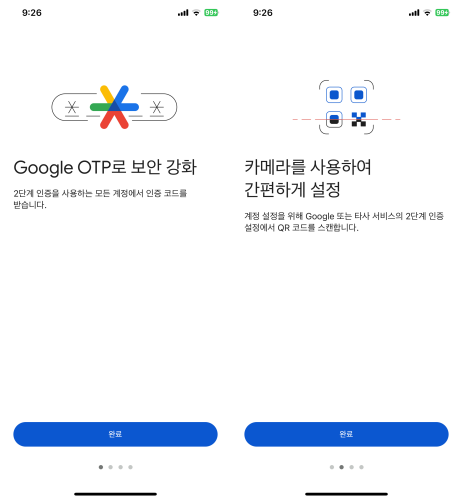
언급드렸듯 로그인 시 혹은 중요한 결정이 필요할 때 고유 코드를 요구하게 되는데요. 즉 6자리 숫자를 각 서비스에서 요구하게 되는데요. 우리 핸드폰에 설치된 구글 Authenticator가 없다면 절대로 다음 단계로 진행을 할 수 없게 됩니다.
참고로, 요즘 비트코인이 1억 원이 넘었죠. 주변에서 이야기를 참 많이 하시는데요. 비트코인 ETF 승인 이후로 2개월 만에 엄청난 상승을 이뤄냈는데요. 이렇게 커져가는 자산을 소중히 해야 하잖아요. 이 때도 이용하는 것이 바로 Google OTP입니다.
추가적으로 콜드월렛 vs 핫월렛이라는 것도 있는데요.
혹시 그 내용이 궁금하시면 이것도 잠깐 읽어보셔요.
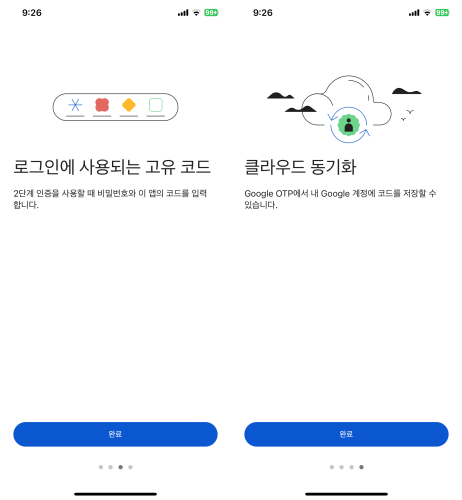
또한 구글 계정과 연동이 되어 있어서 우리 계정에 우리의 코드가 안전하게 저장될 수 있도록 해줍니다. 잃어버릴까 노심초사하시지 않으셔도 됩니다. 우리는 구글 계정만 안전하게 지키면 되는 것이죠. 이렇게 상호 보완적인 상태가 되는 것이죠. ^^
구글 OTP 간단 사용법 들려 드리기
구글 otp 설치, 위 링크 버튼을 눌러서 완료하셨나요?
잘하셨습니다.
이제는 간단히 사용방법을 공유해보려고 합니다. 사용방법은 간단한데요.
간단한 사용법이라도 사용해보지 않으면 어렵게 느껴지실 수 있는데요. 그런 고민은 절대 하시지 않으셔도 됩니다. 정말 간단하거든요.
1. 구글 OTP 설치를 완료합니다.
2. 앱 열고 구글 계정으로 로그인합니다.
3. 우하단에 (+) 버튼을 눌러 주세요.
4. 'QR 코드 스캔'을 눌러 주세요.
5. QR 코드를 스캔합니다.
위와 같은 순서대로 하시면 간단하게 등록이 되고 6자리 숫자가 나타나는 것을 보시게 될 텐데요. 이 6자리 숫자를 요구하는 페이지에 한번 입력만 해주시면 됩니다.
여기서 1번, 2번은 한 번만 하시면 되시고요. 스캔하는 것도 한 번만 해두시면 됩니다.
실질적인 사용은 6자리 숫자만 30초 안에 이를 원하는 서비스에 입력만 해주시면 됩니다.
간단하죠.
팁!
만약, 스마트폰에서 사용을 하신다면 구글 OTP 앱에 나오는 숫자 6자리를 외우시지 않아도 됩니다. 그냥 누르면 복사가 되고요, 실 사용되는 곳에 붙여 넣기 하면 바로 입력이 되니까요. 쉽게 사용하실 수 있으실 거예요.
혹시, QR코드 스캔하는 것이 나에겐 어렵다고 하신다면 아래 글 확인하세요.
QR코드 스캔하는 방법 보다 쉽고 정확하게 찍는 비법
QR코드 스캔하는 방법을 보다 정확하게 찍어보시길 원하시나요? 큐알코드 스캔부터 주의할 점 그리고 더 활용도 높게 사용할 수 있는 앱들도 함께 소개해드리겠습니다. 우리의 일거수일투족까
j-buja2227.tistory.com
구글 OTP 실 사용방법은 다음 포스팅에서 제대로 사진과 함께 알려드리도록 하겠습니다.~
오늘은 설치하는 것까지 잘하셨다면 성공하신 것입니다.
이 글이 구글 OTP 설치하시는데 도움이 되셨기를 바랍니다.
감사합니다.
PASS 앱 설치 이유 알고 지금 사용하기 (SKT, KT, LG U+) <더보기>
PASS 앱 설치를 고민 중이신가요? 혹은 설치를 알아보시고 계신가요? 그렇다면 잘 오셨습니다. 저도 패스 앱을 설치하기 전에는 과연 사용해도 되는 것인지? 보안 문제는 없는지 어떤 기능이 있는
j-buja2227.tistory.com
QR코드 생성 방법 <더보기, 뉴스 공유>
인터넷을 스마트폰, PC로 보다 보면 좋은 뉴스 혹은 관심 있어할 그룹에 속해 있다면 그분들과도 공유하시고 싶지 않으신가요? 그런데 쉽고 간편하지 않죠. 공유하는 방법이 쉽지 않을 때가 많죠
j-buja2227.tistory.com
네이버 꽃검색 누구나 쉽고 정확! 꽃이름 찾는 방법
아름답고 예쁜 꽃을 보게 되면 자연스럽게 감탄사와 함께 이름도 알고 싶어지는 것은 너무나도 자연스러운 일입니다. 하지만 그 꽃이 어떤 꽃인지 알지 못해 아쉬울 때 이 앱을 사용해 보세요.
j-buja2227.tistory.com
아이폰 QR코드 스캔 방법 2가지, 크롬 큐알 코드 만들어 찍기
어머니 생신에 가족과 함께 시간을 보내면서 아이폰을 사용하는 동생에게서 배운 별도 앱 설치 없이 아이폰 QR코드 스캔하는 방법을 하나 더 알게 되어서 공유해 드리면 좋을 거 같아 이 글을 작
j-buja2227.tistory.com





